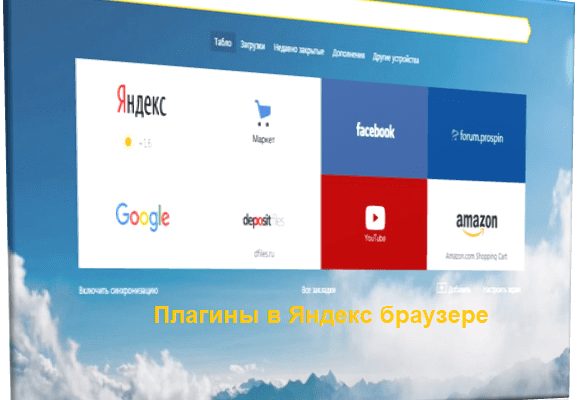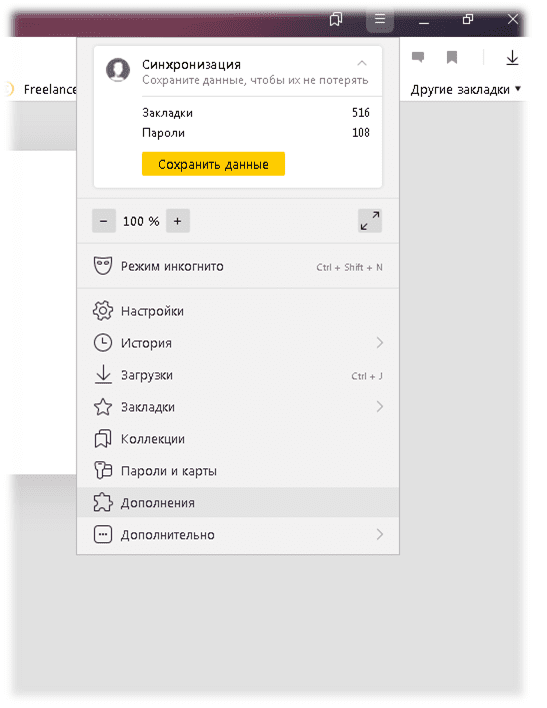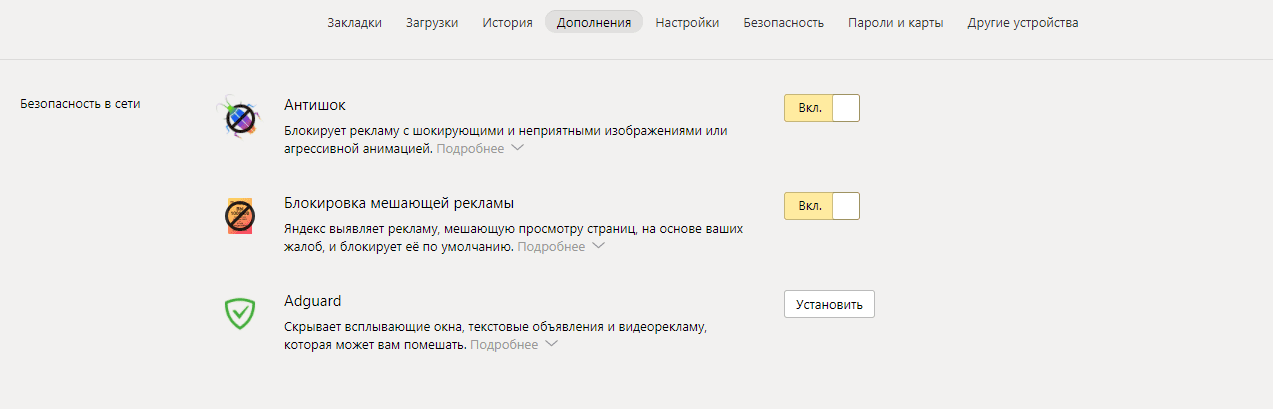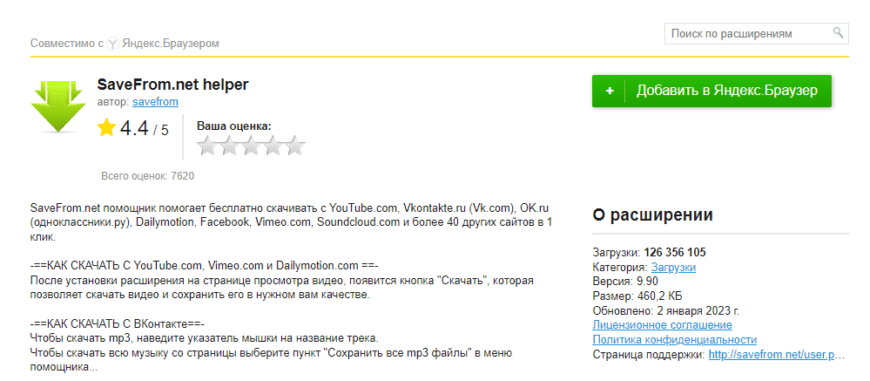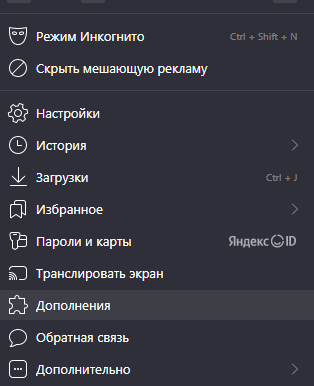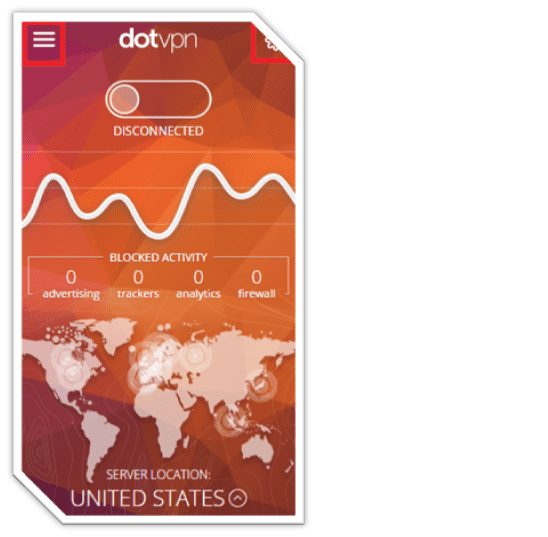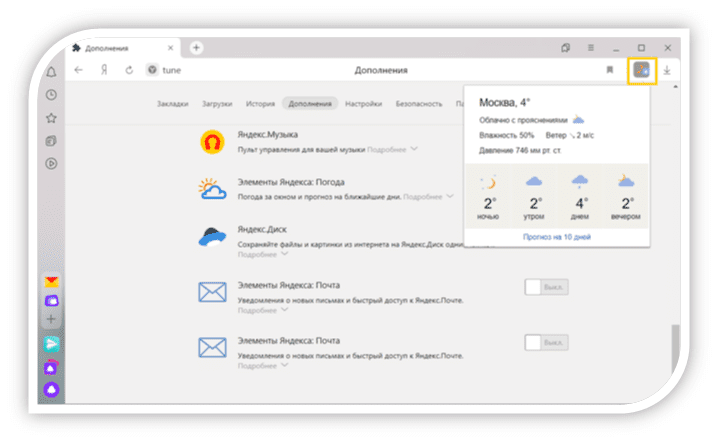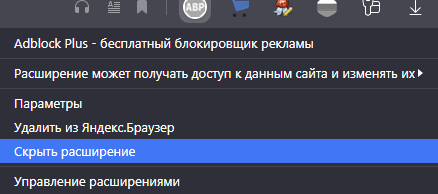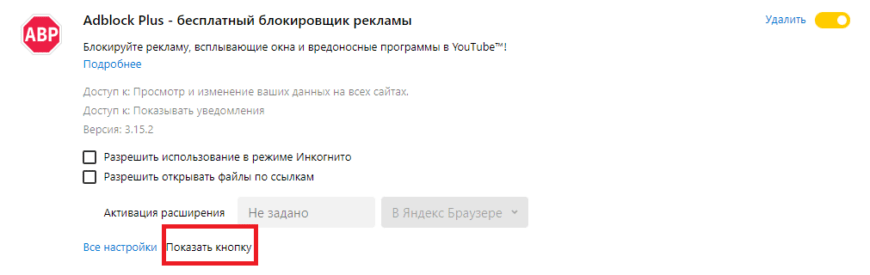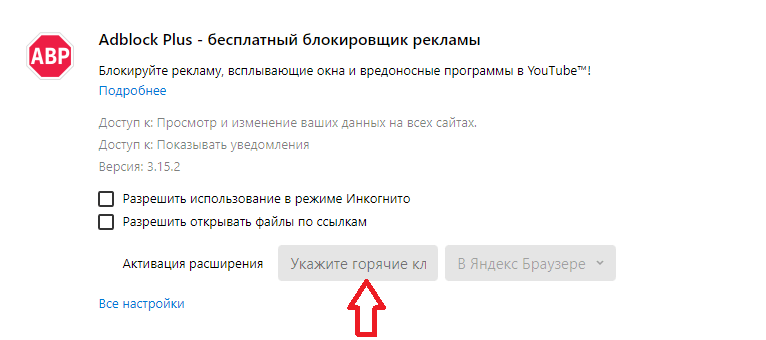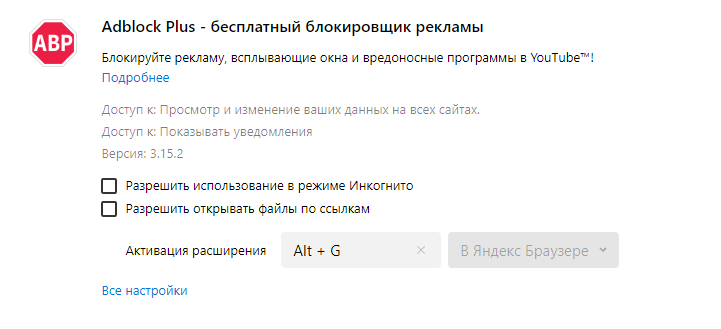Яндекс браузер, как и другие обозреватели в своем функционале имеет опцию включения разнообразных browser plugins (плагинов) для расширения. Эти дополнения способны изменить интерфейс-базу, добавить нужные инструменты, помогают просматривать видео-контент, слушать музыку, просмотреть прогноз погоды. Программы разработаны специально для того, чтобы повысить удобство работы в интернете для пользователей. В этой статье мы рассмотрим все возможности плагинов в браузере, как их настроить, включить, отключить.
Вrowser plugins настройки плагинов: установление, выключение, удаление
Чтобы включить browser plugins, их сначала следует установить.
- Зайдите яндекс магазин приложений для браузера и найдите нужный плагин. Для этого нужно открыть меню «Настройки» и выбрать подпункт «Дополнения».
- Далее из списка выберите определенную программу. Если знаете название, введите в поисковую строку и нажмите «Enter». Теперь щелкните на флажок, чтобы он засветился как включенный – «ВКЛ». Ниже мы взяли плагин «Антишок».
Или же перейдите в каталог дополнений для яндекс браузера, где собраны все дополнения, найдите нужный плагин, откройте полное описание и справа сверху на панели нажмите «Добавить в Яндекс». Рассмотрим на примере программы «SaveFrom.net helper».
- После этого действия плагин автоматически установится самостоятельно.
Отключение плагина
Если вы сейчас не нуждаетесь в установленном дополнении для яндекса, рекомендуем вам его отключить до того времени,пока оно не понадобится. Таким образом будут экономиться системные ресурсы и увеличиваться производительность браузера.
Для этого в меню «Дополнения» напротив выбранного плагина щелкните на флажок, чтобы он стал светиться «ВЫКЛ».
Удаление расширения для яндекса
Функция удаления дополнения к яндекс также осуществляется через меню «Дополнения»
Далее находите расширение, которое хотите удалить. Подводите стрелку мыши к переключателю и нажимаете «Удалить».
Обратите внимание, что стандартные расширения, которые предустановлены в браузере, удалить нельзя,например, режим турбо, погода. Яндекс, антишок и т.д.
Настройки дополнения
Общего интерфейса для настройки плагинов и изменений их конфигураций нет. Однако, разработчики предусмотрели опциональные варианты в собственных меню определенного дополнения.
Утилиты создают свои значки на панели браузера. Щелкнув по нему, вы можете вывести меню настроек. В этом меню вы можете работать с плагином, включать или отключать, настраивать другие функции, зависимо от программы.
Рассмотрим на примере дополнения DotVPN.
- Кликнуть левой кнопкой на пиктограмме плагина.
- В меню, которое развернулось, можете включить либо выключить работу утилиты, посмотреть статистику и тд.
- Чтобы настроить приложение следует нажать на картинку колесика.
Некоторые плагины для яндекса не предполагают наличие расширенных настроек.
Читайте также: Скрытые настройки Яндекс Браузера
Настройки значка плагина на панели
После установки расширения для браузера яндекс, его значок должен автоматически появиться на панели управления сверху.
Чтобы убрать его, нажмите на утилите правой кнопкой мыши и выберите из меню «Скрыть расширение».
Чтобы показать кнопку, зайдите в «Дополнения», найдите нужное приложение и нажмите «Показать кнопку».
Горячие клавиши плагинов для яндекс браузера
Для вашего удобства и быстроты работы с браузером, вы можете добавить горячие клавиши, для управления дополнениями для яндекс браузера.
Для этого:
- Следует нажать на кнопку «Дополнения» (смотреть выше)
- Найдите нужное вам дополнение и введите в окно «Активация расширения» нужное сочетание клавиш
- На этом настройка активации плагина комбинацией горячих клавиш будет завершена
Какие плагины Яндекс браузер не поддерживает
Вы можете установить приложения для яндекс браузера только те, которые содержит каталог дополнений для яндекс браузера. Эти утилиты тщательно проверены разработчиками и не представляют опасность вашему компьютеру.
В случае, когда вы хотите установить дополнения яндекс из другого источника, вы можете увидеть какое-то из следующих сообщений, которые говорят о невозможности установки того или иного приложения:
- Яндекс заблокировал установку возможно опасного приложения;
- Яндекс не поддерживает плагин;
- установка произведена успешно, однако на страничке приложение не появляется. Это говорит о том, что плагин не совместим с браузером по техническим причинам.
Так как среди расширений для яндекс часто можно наткнуться на вредоносные программы, созданные другими разработчиками, Яндекс браузер вправе отключать такие плагины, чтобы они не нанесли вред вашему компьютеру.